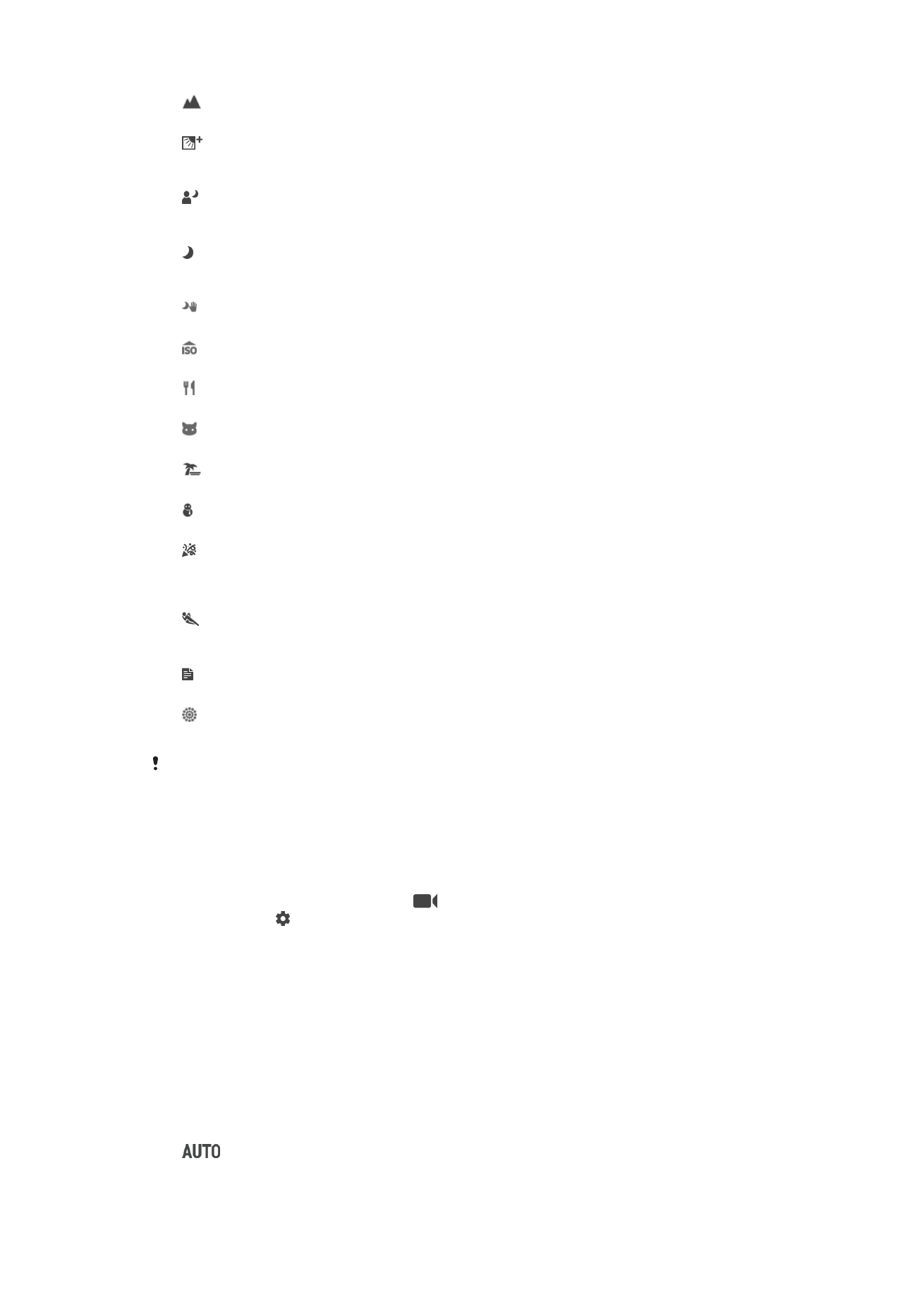
Videokameraeinstellungen
So passen Sie die Einstellungen der Videokamera an:
1
Aktivieren Sie die Kamera.
2
Streichen Sie über das Display, um
auszuwählen.
3
Tippen Sie auf , um die Einstellungen anzuzeigen.
4
Wählen Sie die Einstellung aus, die Sie anpassen möchten, und nehmen Sie dann
Ihre Änderungen vor.
Videokameraeinstellungen im Überblick
Szenenwahl
Mit den voreingestellten Videoszenen der Szenenwahl können Sie die Kamera schnell für
häufige auftretende Situationen einrichten. Jede Szeneneinstellung ist so konzipiert, dass
Videos in der spezifischen Aufnahmeumgebung in der besten Qualität aufgenommen
werden.
Automatisch
Die Szenenwahl erfolgt automatisch.
125
Dies ist eine Internetversion dieser Publikation. © Druckausgabe nur für den privaten Gebrauch.
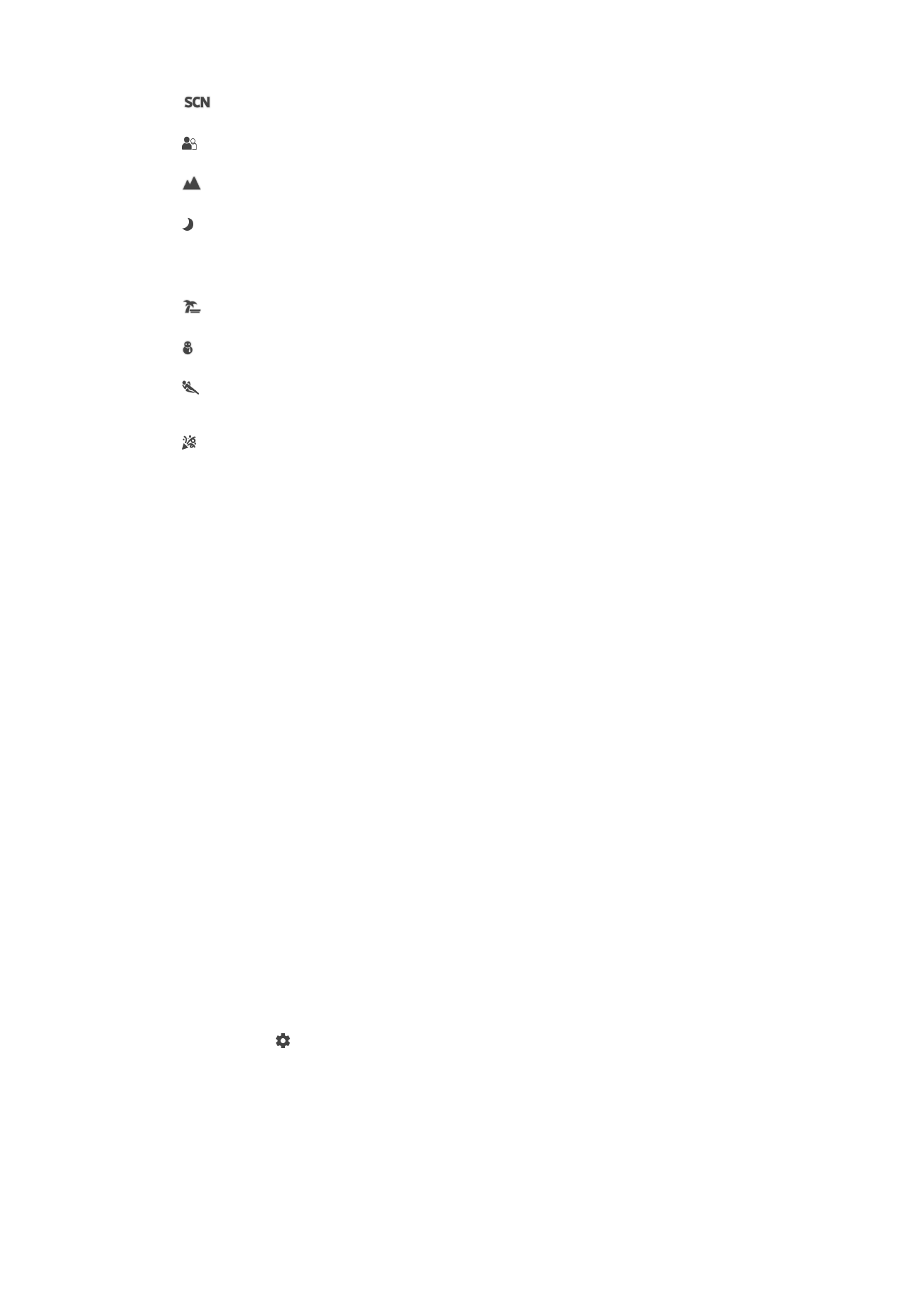
Aus
Die Szenenwahl ist ausgeschaltet. Videos können manuell aufgenommen werden.
Soft Snap
Für Videos vor einem matten Hintergrund.
Landschaft
Für Landschaftsvideos. Ferne Objekte werden scharf gestellt.
Nachtszene
Wenn dieser Modus aktiviert ist, wird die Lichtempfindlichkeit erhöht. Für Umgebungen mit
schwachem Licht. Videos von sich schnell bewegenden Objekten können unscharf werden. Halten
Sie Ihre Hand still oder stützen Sie sie ab. Schalten Sie den Nachtmodus bei guten
Lichtverhältnissen aus, um die Videoqualität zu verbessern.
Strand
Für Videos von Meer- oder Seeszenen.
Schnee
Für helle Umgebungen, um Überbelichtung von Videos zu vermeiden.
Sport
Für Videos von Objekten, die sich schnell bewegen. Die kurze Belichtungszeit reduziert die
Bewegungsunschärfe.
Party
Für Videos in Innenräumen mit geringer Beleuchtung. Diese Szene nimmt Hintergrundbeleuchtung in
Innenräumen oder Kerzenlicht auf. Videos von sich schnell bewegenden Objekten können unscharf
werden. Halten Sie Ihre Hand still oder stützen Sie sie ab.
Videoauflösung
Stellen Sie die Videoauflösung für verschiedene Formate ein.
Full HD (30 BpS)
1920×1080(16:9)
Full HD (Full High Definition) mit 30 fps und einem Seitenverhältnis von 16:9.
Full HD (60 BpS)
1920×1080(16:9)
Full HD (Full High Definition) mit 60 fps und einem Seitenverhältnis von 16:9.
HD
1280×720(16:9)
HD-Format (High Definition) mit einem Seitenverhältnis von 16:9.
VGA
640×480(4:3)
VGA-Format mit einem Seitenverhältnis von 4:3.
MMS
Nehmen Sie Videos auf, die Sie als MMS versenden können. Die Aufnahmezeit dieses Videoformats ist
beschränkt, damit die Videodateien in eine MMS passen.
Automatische Aufnahme (Video)
Aktivieren Sie die automatische Aufnahme, um während einer Videoaufzeichnung
automatisch Fotos aufzunehmen. Mit der Funktion „Auslösung bei Lächeln“ nimmt die
Kamera automatisch Schnappschüsse von lächelnden Gesichtern auf, ohne die
Videoaufzeichnung zu unterbrechen.
So aktivieren Sie Smile Shutter™ (Video):
1
Aktivieren Sie die Kamera.
2
Tippen Sie auf .
3
Tippen Sie auf
Automat. Aufnahme (Video) > Auslösung bei Lächeln.
SteadyShot™
Bei der Aufnahme eines Videos ist es mitunter schwierig, das Gerät ruhig zu halten. Der
Stabilisator gleicht kleinere Bewegungen der Hand aus.
Intelligent Active
126
Dies ist eine Internetversion dieser Publikation. © Druckausgabe nur für den privaten Gebrauch.
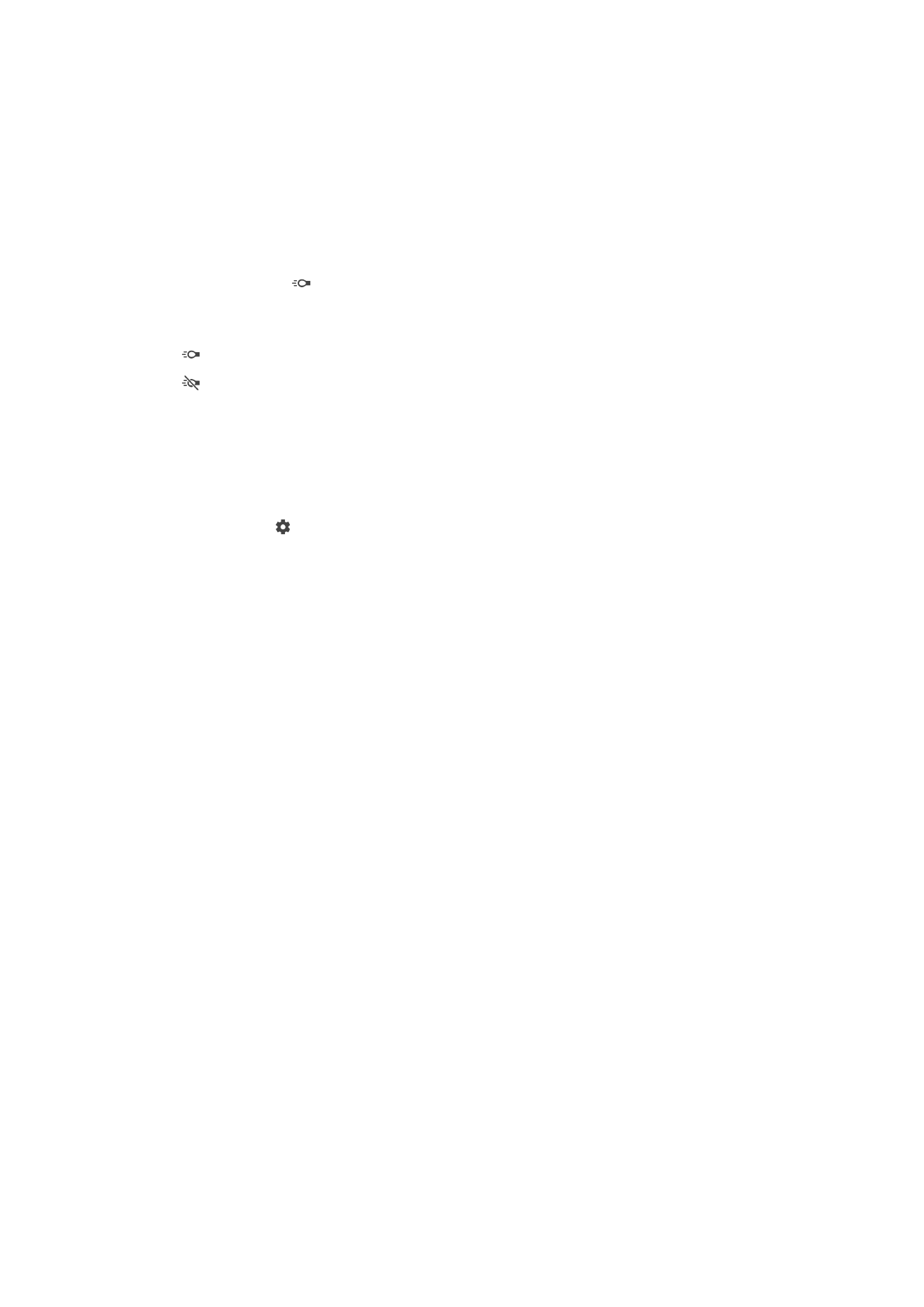
Aktivieren, um ein leichtes und starkes Wackeln der Kamera auszugleichen
Standard
Aktivieren, um Kameraverwackelungen mit hoher Frequenz zu entfernen
Aus
Der Stabilisator ist ausgeschaltet.
Taschenlampe
Verwenden Sie die Taschenlampe, um die Szene zu beleuchten, wenn Sie ein Video
unter schlechten Lichtbedingungen oder bei Gegenlicht aufnehmen. Das
Videoblitzsymbol ist auf dem Videokamerabildschirm verfügbar. Beachten Sie, dass
die Videoqualität auch unter ungünstigen Lichtbedingungen manchmal ohne Blitzlicht
besser ist.
Ein
Aus
Weitere Support-Informationen zur Kamera
Nutzen Sie das Hilfe-Menü, um nach kamerabezogenen Tests und anderen nützlichen
Informationen zu suchen. Um auf den Support zuzugreifen, befolgen Sie die unten
aufgeführten Schritte.
1
Öffnen Sie die Kamera-Anwendung.
2
Tippen Sie auf und anschließend auf
Mehr > Hilfe.
127
Dies ist eine Internetversion dieser Publikation. © Druckausgabe nur für den privaten Gebrauch.